I PUBG, et nettbasert spill, kobles spillere fra hele verden til spillservere. Disse serverne er geografisk lokalisert for å gi den beste spillopplevelsen. Spillere velger den serveren som er nærmest deres lokasjon for å minimere forsinkelse, også kjent som «ping». En lav ping er essensielt, da forsinkelser kan være forskjellen mellom suksess og et raskt tap i spillet.
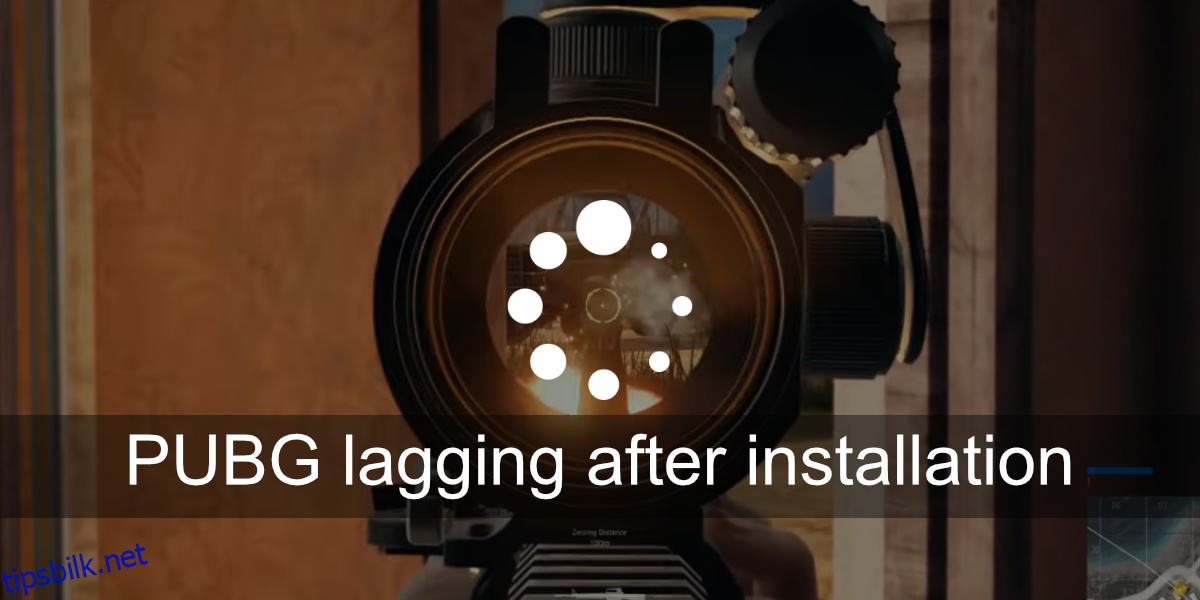
Løsninger for PUBG-forsinkelser etter installasjon
Forsinkelser i PUBG kan typisk skyldes to hovedårsaker: enten en ustabil internettforbindelse, eller grafikkinnstillinger som er for krevende for datamaskinens maskinvare. Heldigvis finnes det flere tiltak du kan prøve for å forbedre spillytelsen.
Optimaliser grafikkinnstillingene
PUBG krever en datamaskin med minimum spesifikasjoner for å fungere optimalt. Du kan finne detaljerte systemkrav på Steam. Sjekk om datamaskinen din oppfyller eller overgår disse kravene. Hvis systemet ditt bare akkurat møter minimumskravene, kan det være nødvendig å justere innstillingene.
Slik justerer du grafikken:
- Start PUBG.
- Naviger til spillinnstillingene.
- Velg «Grafikk».
- Senk alle grafikkinnstillinger til «Lav» eller «Middels».
- Sett «Skygger» til «Lav».
- Sett «Etterbehandling» til «Lav».
- Juster «Tekstur» til «Middels» eller «Lav».
- Deaktiver «Vsync» og «Bevegelsesuskarphet».
- Sørg for at oppløsningen samsvarer med skjermens native oppløsning.
- Reduser «FOV» (synsfeltet).
- Juster «FPS-grense» – PUBG krever ikke nødvendigvis 60FPS for en god spillopplevelse.
Start spillet på nytt for å se endringene.
Sjekk serverping
Den serveren som er geografisk nærmest deg, er ikke alltid den med best ping. Det er lurt å sjekke pingen på forskjellige servere for å finne den med lavest forsinkelse.
Slik sjekker du serverping:
- Åpne PUBG.
- Gå til «Innstillinger».
- Velg «Velg server».
- Velg serveren med lavest ping.
Deaktiver VPN
Om du bruker en VPN mens du spiller PUBG, bør du slå den av. PUBG kan oppfatte VPN-bruk som juks, som kan påvirke spillytelsen negativt eller i verste fall føre til at du blir blokkert. VPN er generelt ikke optimalt for spill. Prøv derfor å spille uten VPN.
Kontroller nettverksforbindelsen
Det er viktig at din egen internettforbindelse ikke har en høy ping. Hvis du opplever høy ping, må du kontakte din internettleverandør. En lav ping er avgjørende for en jevn spillopplevelse.
Slik tester du ping:
- Gå til Speedtest.net.
- Utfør en full hastighetstest.
- Pingen din bør helst være under 100, og gjerne i lave tosifrede tall.
Hvis pingen din er høy, spør internettleverandøren din om råd for å optimalisere den. Husk også at internettets hastighet kan påvirke spillytelsen. Hvis mange enheter bruker samme tilkobling, spesielt om tilkoblingen ikke er rask, vil spillet oppleve problemer. Prøv å spille utenfor de mest travle tidspunktene eller oppgrader internettforbindelsen.
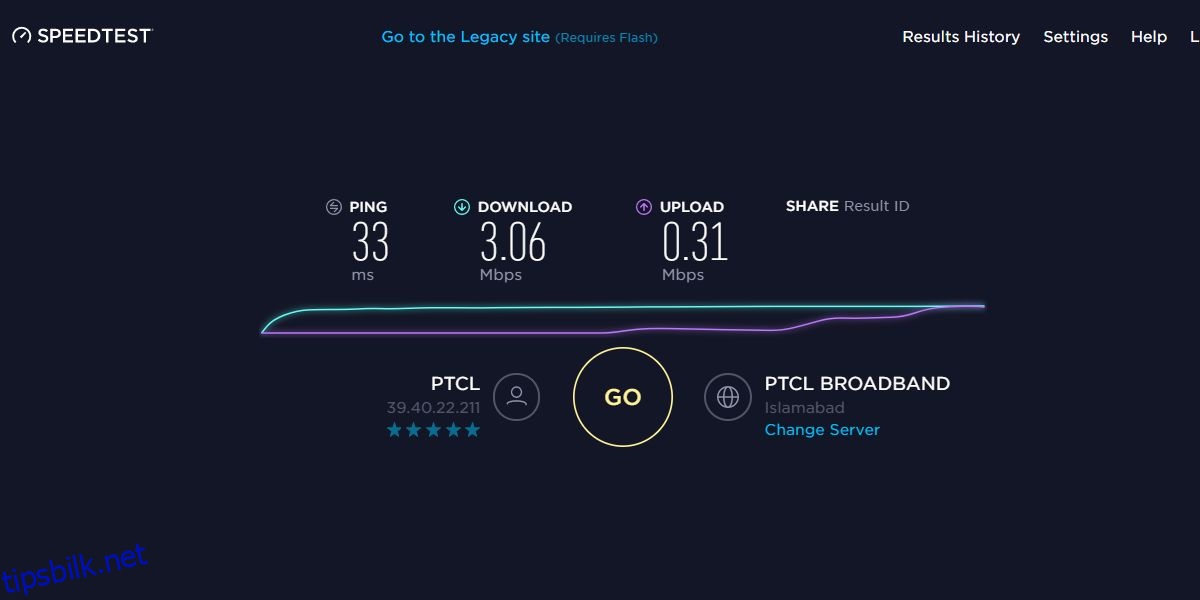
Deaktiver overlay-apper
Overleggsapper som Discord, Nvidias ShadowPlay eller OBS kan bidra til forsinkelser i spillet. Prøv å deaktivere disse for å frigjøre systemressurser, spesielt om datamaskinen ikke er toppmodell.
Konklusjon
Sørg for at datamaskinen har tilstrekkelig kjøling for å unngå overoppheting. Oppdater grafikkdriverne og installer alle ventende oppdateringer i Windows 10. Om Steam krever en omstart etter en oppdatering, bør du også gjennomføre dette.